AWSのCloudWatchのイベントルールを利用してcronでEC2の停止や開始を行う
CloudWatchのルールで「EC2 StopInstances呼び出し」というターゲットが用意されているので、これを選択し、EC2のインスタンスIDを指定して、停止されるか確かめます。(運用ではcron式で設定だと思いますが今回は確認だけのため)
「設定の詳細」をクリックします。
「ルールの作成」をクリックします。これで設定完了です。
3分後にEC2が停止されたのが確認できます。
CloudWatchのイベントでEC2の開始を行う
2018/04/17現時点では「EC2 RebootInstances API呼び出し」でリブートはできるようですが、EC2の開始は行えません。
ただし、SSMエージェントを利用するとどうもできるようです。
IAMの設定などが必要みたいです。続きは後日記述します。
SSM Automationで自動起動する
CloudWatchのルール作成します。
SSM Automationを選択すると、ドキュメントに「AWS-StartEC2Instance」が出てきますので選択します。
ロールには「AmazonSSMAutomationRole」をアタッチします。
信頼関係の編集で以下のように設定します。
This file contains bidirectional Unicode text that may be interpreted or compiled differently than what appears below. To review, open the file in an editor that reveals hidden Unicode characters.
Learn more about bidirectional Unicode characters
| { | |
| "Version": "2012-10-17", | |
| "Statement": [ | |
| { | |
| "Effect": "Allow", | |
| "Principal": { | |
| "Service": [ | |
| "events.amazonaws.com", | |
| "ec2.amazonaws.com" | |
| ] | |
| }, | |
| "Action": "sts:AssumeRole" | |
| } | |
| ] | |
| } |
これで設定は完了です。cron式の時間はGMTなので、日本時間より-9時間して計算してください。

KHI入社して退社。今はCONFRAGEで正社員です。関西で140-170/80~120万から受け付けております^^
得意技はJS(ES6),Java,AWSの大体のリソースです
コメントはやさしくお願いいたします^^
座右の銘は、「狭き門より入れ」「願わくは、我に七難八苦を与えたまえ」です^^



















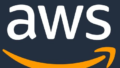
コメント